帮您解决win10系统修改Edge浏览器下载路径的办法?
发布日期:2017-11-29 作者:电脑公司 来源:http://www.hxdngs.com
也许还有很多win10朋友不清楚win10系统修改Edge浏览器下载路径的问题不知道解决,其实win10系统修改Edge浏览器下载路径的问题不是很难,但是大部分网友还是不清楚应该怎么办,于是小编也在网站查询搜集,最后整理出win10系统修改Edge浏览器下载路径的教程。步骤很简单,只需要1、在Cortana搜索栏输入regedit,按回车键进入注册表编辑器 2、定位到 HKEY_CURREnT_UsERsoFTwAREClassesLocal settingssoftwareMicrosoftwindowsCurrentVersionAppContainerstoragemicrosoft.microsoftedge_8wekyb3d8bbweMicrosoftEdgeMain就ok了。下面不知道的网友赶快学习一下win10系统修改Edge浏览器下载路径完整解决思路吧!
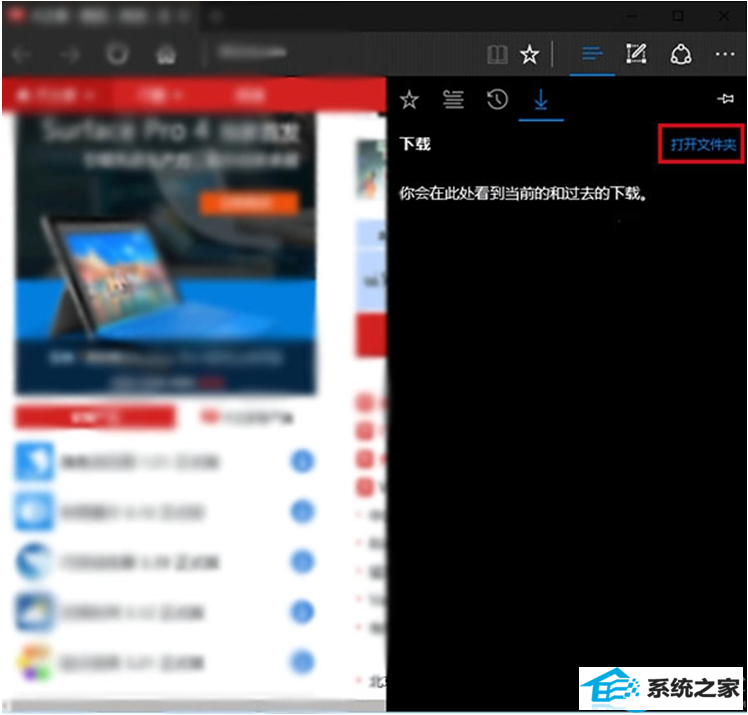
在修改之前,建议用户用软媒魔方的清理大师备份注册表,以免修改错误导致的问题难以修复。
具体方法如下:
1、在Cortana搜索栏输入regedit,按回车键进入注册表编辑器
2、定位到
HKEY_CURREnT_UsERsoFTwAREClassesLocal settingssoftwareMicrosoftwindowsCurrentVersionAppContainerstoragemicrosoft.microsoftedge_8wekyb3d8bbweMicrosoftEdgeMain
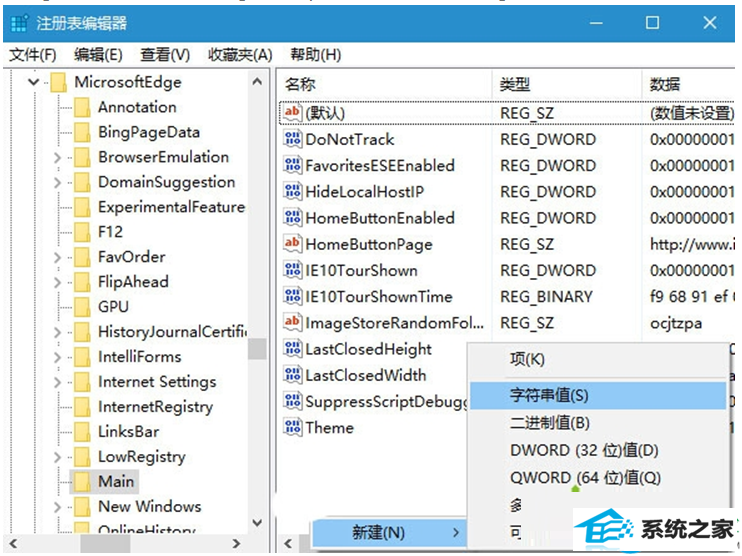
3、在右边空白处单击右键,创建新的字符串值,命名为default download directory
4、双击打开,在数值数据中输入你想设置的下载路径,比如E:ithome download(这个文件夹必须已经建立,否则无效),点击“确定”
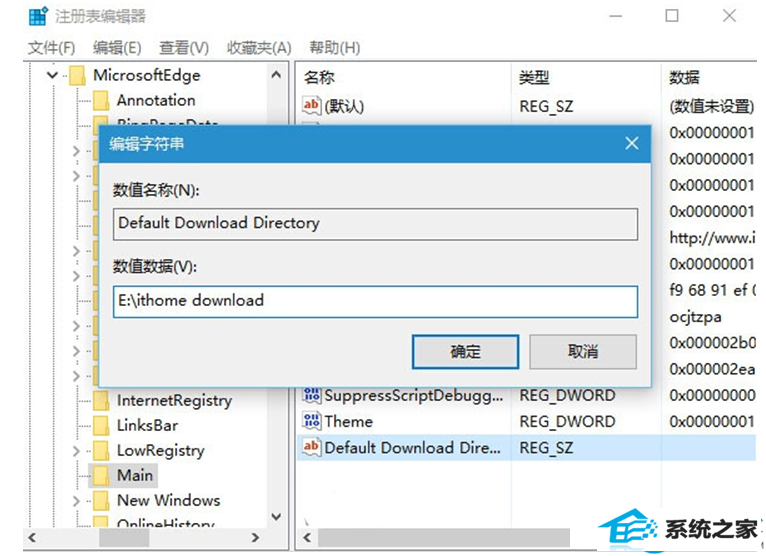
5、此时再打开Edge浏览器,点击中心→下载,选择“打开文件夹”,出现的应该就是新的位置。
栏目专题推荐
系统下载推荐
- 1电脑公司Win8.1 官方装机版32位 2021.04
- 2风林火山win8.1最新64位优化推荐版v2025.12
- 3深度技术win8.1 64位不卡顿专用版v2021.12
- 4电脑公司Win10 专业装机版64位 2021.06
- 5大地系统Windows8.1 2021.04 32位 增强装机版
- 6深度技术Window7 32位 超纯春节装机版 v2020.02
- 7雨林木风免激活win11 64位高端全新版v2025.12
- 8中关村Win8.1 2021.04 32位 纯净装机版
- 9深度技术Windows7 v2020.02 64位 增强春节装机版
- 10电脑公司ghost XP3精品万能版v2021.12
系统教程推荐
- 1教您win10系统提示Comsurrogate已停止工作打不开图片的方案?
- 2中关村Win8.1 2021.04 32位 纯净装机版
- 3大师设置win10系统去掉文件夹分类的步骤?
- 4大神演示win10系统无线局域网信道冲突的方案?
- 5技术员操作win10系统空文件夹无法删除的方法?
- 6手把手练习win10系统TxT文件打开提示找不到脚本文件的教程?
- 7笔者研习win10系统共享网络打印机常见问题的方法?
- 8手把手教你win10系统运行腾讯游戏平台弹出用户帐户控制的方法?
- 9快速设置win10系统下载RAR格式文件没有出现下载框直接打开的教程?
- 10黑云细说win10系统用户账户控制设置与取消用户账户控制的步骤?